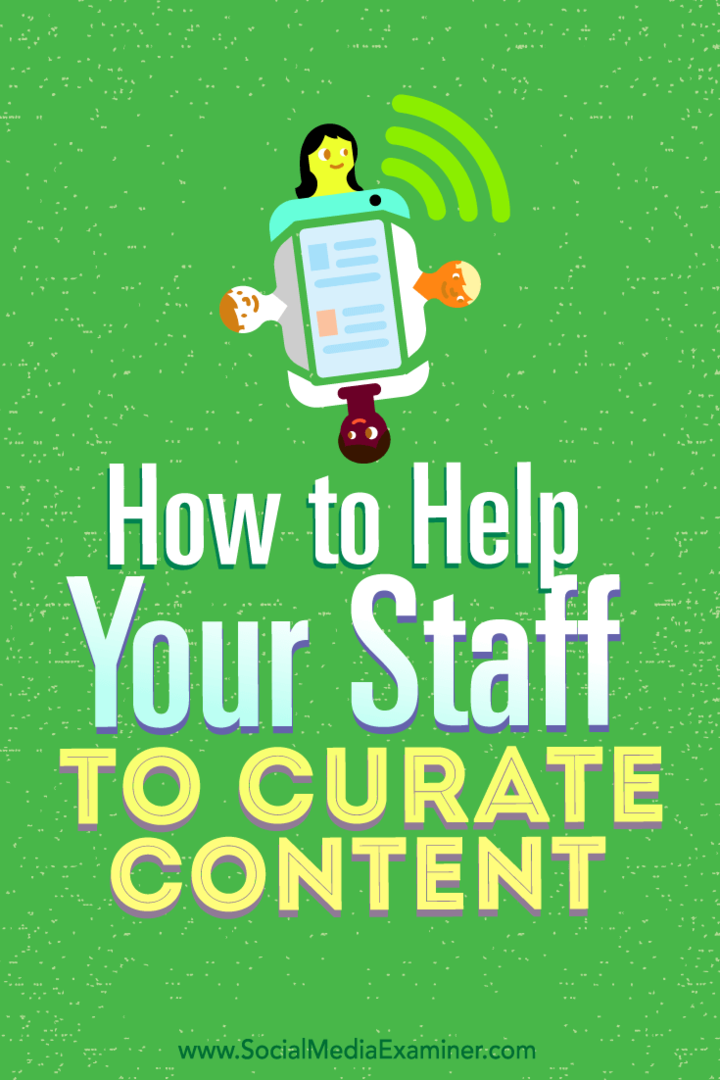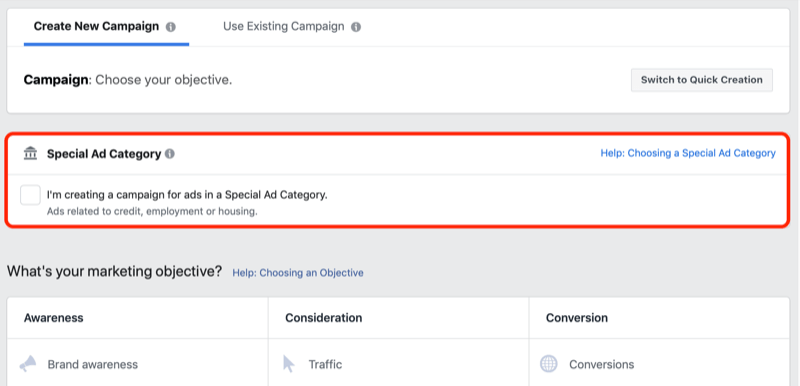Cara Meninggalkan iOS 13 Public Beta dan Return to iOS 12
Apel Ios 13 Iphone Ios Pahlawan / / March 16, 2020
Terakhir diperbarui saat
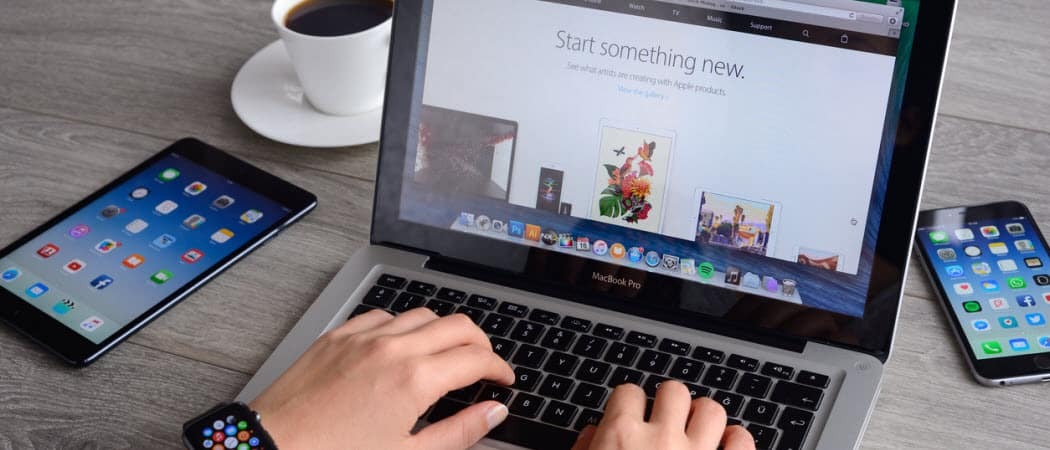
Apple meluncurkan iOS 13 Public Beta minggu ini dan jika Anda masuk dan sekarang sadar itu bukan untuk Anda, Anda dapat meninggalkan beta dan kembali ke versi sebelumnya.
Memasang beta publik memungkinkan Anda untuk bermain-main dan menguji perangkat lunak pra-rilis pada perangkat favorit Anda. Namun, pengujian beta tidak untuk semua orang. Jika kamu sudah baru-baru ini menginstal iOS 13 beta di iPhone atau iPad Anda dan ingin mengembalikan perangkat Anda ke versi sebelumnya, Anda dapat melakukannya dengan mengikuti langkah-langkah ini.
Keluar dari iOS 13 Public Beta, Restoring
Petunjuk berikut menganggap Anda mencadangkan data iPhone Anda sebelum Anda memperbarui ke iOS 13 baik melalui iTunes atau iCloud. Jika tidak, satu-satunya cara untuk menyimpan data di perangkat Anda adalah dengan terus menggunakan beta publik iOS 13, kemudian keluar dari Program Perangkat Lunak Beta Apple setelah versi publik pertama dari iOS 13 dirilis nanti tahun. Jika tidak, kembali ke iOS 12 di perangkat Anda berarti mulai dari awal.
Instal ulang Versi Publik Terbaru iOS
- Pasang perangkat iOS 13 ke komputer Anda menggunakan kabel USB.
- Buka iTunes.
- Masukkan perangkat Anda ke Mode pemulihan.
Pada iPhone 8, atau yang lebih baru: Tekan, lalu segera lepaskan tombol Volume Naik. Tekan dan lepaskan tombol Volume Turun dengan cepat. Kemudian, tekan dan tahan tombol Sisi sampai Anda melihat layar mode pemulihan.
Pada iPhone 7 atau iPhone 7 Plus: Tekan dan tahan tombol Sleep / Wake dan Volume Down secara bersamaan. Jangan lepaskan tombol ketika Anda melihat logo Apple. Alih-alih, terus tahan kedua tombol hingga Anda melihat layar mode pemulihan.
Pada iPhone 6s dan sebelumnya atau iPod touch: Tekan dan tahan tombol Tidur / Bangun dan Rumah secara bersamaan. Jangan lepaskan tombol ketika Anda melihat logo Apple. Terus tahan kedua tombol hingga Anda melihat layar mode pemulihan.
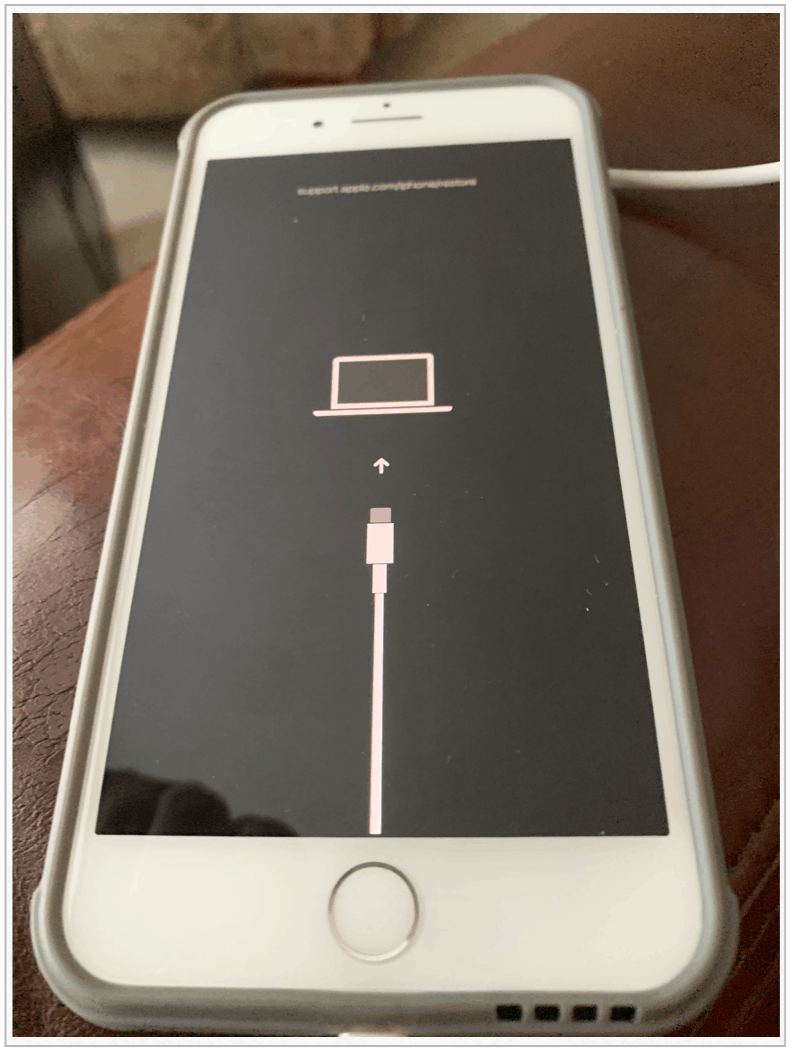
Lanjut:
- Di iTunes, klik Pulihkan Telepon.
- Jika diperlukan pembaruan, Anda mungkin diminta untuk melakukannya Pulihkan dan Perbarui sebagai gantinya.
- Klik Lanjut, jika diperlukan.
Selama waktu ini, komputer Anda akan mengunduh versi publik terbaru iOS dari web. Selama waktu ini, ponsel Anda mungkin berkedip bolak-balik; jangan mencabutnya dari komputer Anda. Proses ini bisa memakan waktu cukup lama, tergantung pada kecepatan koneksi internet Anda.
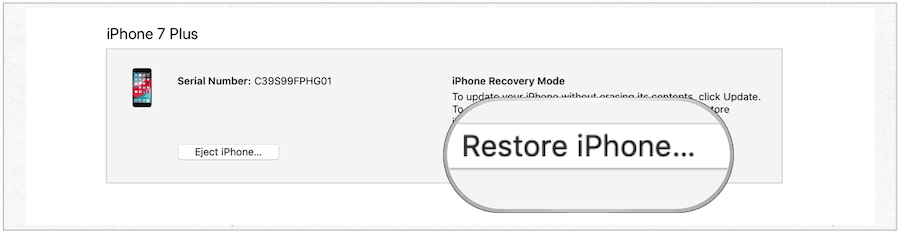
Setelah ponsel Anda reboot, ikuti langkah-langkah ini:
- Di iTunes di komputer Anda, aktifkan iPhone Anda.
- Klik Terus.
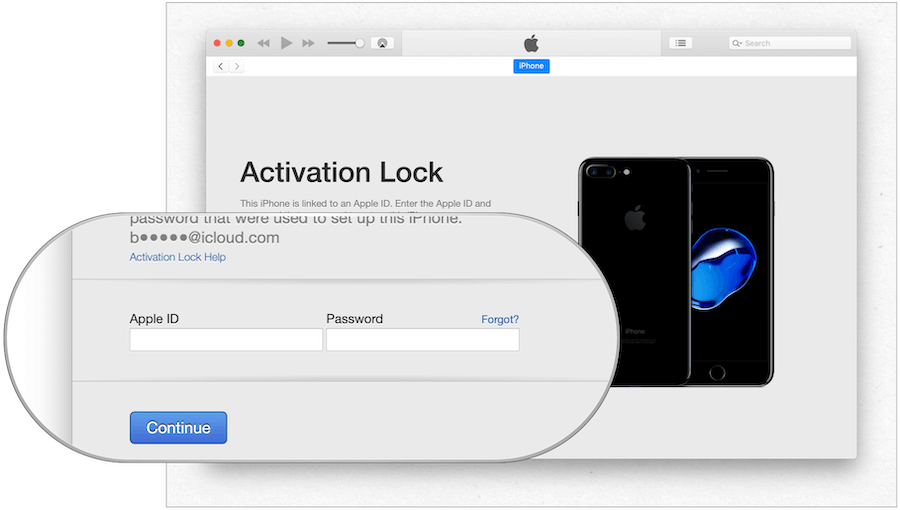
Menyiapkan iPhone Anda
Di iPhone Anda, lakukan langkah-langkah berikut:
- tekan Tombol Home (atau geser).
- Pilih milik Anda bahasa.
- Pilih milik Anda negara atau wilayah.
- Keran Atur Secara Manual.
- Pilih jaringan Wi-Fi.
- Keran Terus pada layar Data & Privasi.
- Ketuk Lanjutkan pada Sentuh ID (atau ID Wajah) layar. Ikuti petunjuk untuk membuat ID Anda.
- Membuat Kode sandi.
- Di bawah Aplikasi & Data, Anda akan ditanya apakah akan mengembalikan data Anda. Pilihan termasuk:
- Pulihkan dari Cadangan iCloud
- Pulihkan dari Cadangan iTunes
- Atur sebagai iPhone Baru
Untuk memulihkan dari iCloud:
- Keran Pulihkan dari Cadangan iCloud:
- Masukkan ID Apple dan kata sandi.
- Otentikasi akun Anda, bila berlaku.
- Setuju dengan Syarat dan Ketentuan.
- Pilih cadangan. Kemungkinan besar, Anda akan melihat cadangan terakhir yang Anda lakukan di iOS 12, diikuti oleh cadangan sebelumnya yang dilakukan di iOS 13. Dalam hal ini, pilih yang pertama.
Untuk memulihkan dari iTunes:
- Keran Pulihkan dari Cadangan iTunes selama proses instalasi pada perangkat Anda.
- Hubungkan iPhone ke komputermu.
- Klik Terus pada layar Selamat Datang di iPhone.
- Pilih Memulai di halaman Sync with iTunes.
- Klik Pulihkan Cadangan dan ikuti arahannya.
Setel sebagai iPhone Baru:
- Keran Atur sebagai iPhone Baru selama proses instalasi pada perangkat Anda.
- Masukkan ID Apple dan kata sandi.
- Otentikasi akun Anda, bila berlaku.
- Di bawah Pengaturan Express, klik Terus.
- Pada layar Keep Your iPhone Up to Data, klik Terus.
- Klik Terus untuk mengatur Apple Pay atau pilih Set Up Later in Wallet.
- Klik Lanjutkan untuk mengatur Waktu Layar atau pilih Atur nanti di Pengaturan.
- Pada layar App Analytics, ketuk Bagikan dengan Pengembang Aplikasi.
- Akhirnya, ketuk Memulai.
IPhone Anda sekarang telah dikembalikan ke versi publik terbaru dari iOS 12. Data Anda telah dipulihkan kecuali Anda memutuskan untuk Mengatur sebagai Telepon Baru.
Keluar dari iOS 13 Public Beta, Membatalkan Pendaftaran Perangkat Anda
Jika Anda tidak ingin melalui proses menghapus instalan beta publik iOS 13, tetapi tidak lagi ingin berpartisipasi dalam proses, itu mungkin. Dalam hal ini, iPhone Anda tidak akan menerima pembaruan hingga versi publik iOS 13 pertama tersedia.
- Pergilah ke Pengaturan aplikasi di iPhone Anda.
- Gulir ke bawah dan ketuk Profil.
- Ketuk pada iOS 13 / iPadOS 13 beta.
- Pilih Hapus Profil.
- Mulai ulang iPhone, jika diperlukan.
IPhone Anda tidak akan lagi menerima pembaruan beta publik iOS 13.
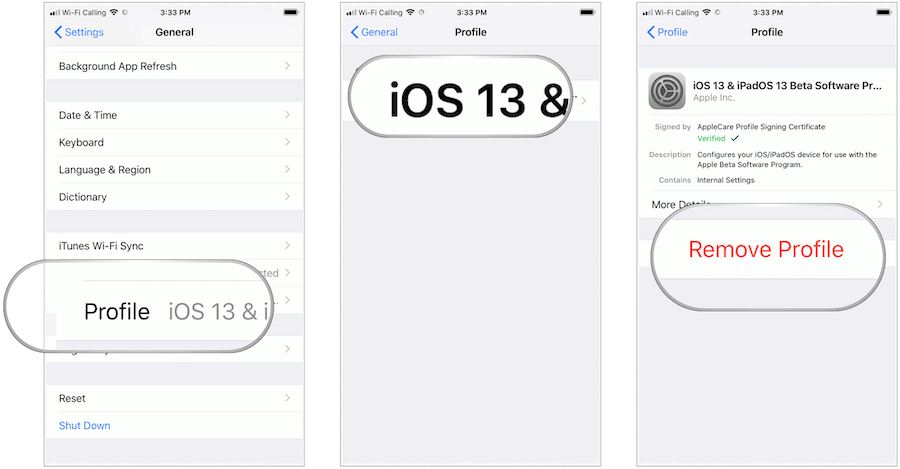
Keluar dari Program Beta Publik Apple
Jika Anda tidak lagi ingin menjadi anggota Program Beta Publik Apple, Anda dapat meninggalkan program tersebut.
- Masuk dengan akun Anda situs web beta.
- Kunjungi halaman ini dan gulir ke bawah.
- Klik Tinggalkan Program Perangkat Lunak Apple Beta.
- Di jendela munculan, klik Program Cuti.
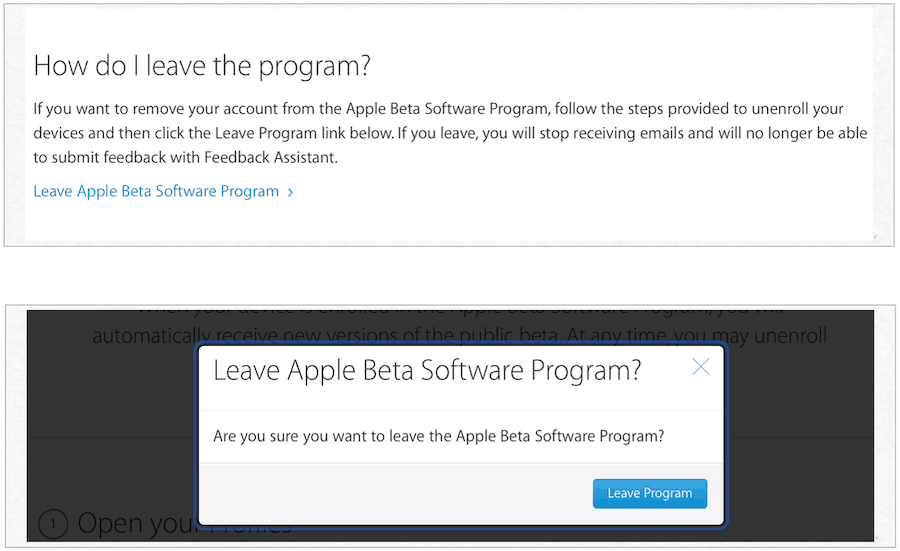
Anda bukan lagi anggota Program Perangkat Lunak Beta Apple. Kamu bisa bergabung kembali kapan saja untuk menginstal versi beta publik iOS, iPadOS, macOS, dan tvOS.
Versi resmi baru dari masing-masing judul perangkat lunak ini adalah diharapkan tiba musim gugur ini bersama versi baru watchOS untuk Apple Watch.